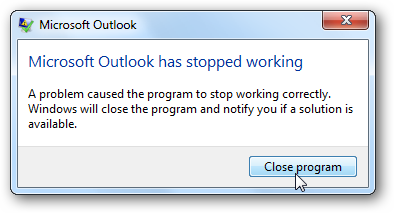Po vyskúšaní balíka Office 2010 verzie beta prechádzate späť na Outlook 2007? Tu je príklad, ako môžete obnoviť svoje údaje Outlooku a po prepnutí zabezpečiť všetko v poriadku.
Kedykoľvek inštalujete novšiu verziu Outlooku,prevedie váš profil a dátové súbory do najnovšieho formátu. Vďaka tomu budú v novšej verzii Outlooku fungovať najlepšie, ale môže to spôsobiť problémy, ak sa rozhodnete vrátiť k staršej verzii. Ak ste nainštalovali program Outlook 2010 verzie beta, automaticky sa importoval a konvertoval váš profil z programu Outlook 2007. Po vypršaní platnosti verzie beta budete musieť preinštalovať balík Office 2007 alebo kúpiť kópiu balíka Office 2010.
Ak sa rozhodnete preinštalovať balík Office 2007, pri každom otvorení programu Outlook sa môže zobraziť chybové hlásenie.

Outlook bude aj naďalej fungovať dobre a všetky vaše dátasa uloží, ale táto chybová správa môže byť nepríjemná. Tu je príklad, ako môžete vytvoriť nový profil, importovať všetky svoje staré údaje a zbaviť sa tohto chybového hlásenia.
Zažeňte chybové hlásenie pomocou nového profilu
Aby sme sa zbavili tejto chybovej správy, musímevytvorte nový profil Outlooku. Najskôr sa uistite, že sú zálohované vaše dátové súbory programu Outlook. Vaše správy, kontakty, kalendár a ďalšie sú uložené v súbore .pst v priečinku appdata. Na paneli s adresou v okne Prieskumníka zadajte nasledujúci príkaz, otvorte priečinok s údajmi v Outlooku a vymeňte ho užívateľské meno s tvojím užívateľským menom:
C: Používateliaužívateľské menoAppDataLocalMicrosoftOutlook
Skopírujte osobné priečinky programu Outlook (.pst) súbory, ktoré obsahujú vaše údaje. Jeho meno je zvyčajne vaša e-mailová adresa, aj keď môže mať iné meno. Ak máte pochybnosti, vyberte všetky súbory osobných priečinkov programu Outlook, skopírujte ich a uložte na iné bezpečné miesto (napríklad do priečinka Dokumenty).

Teraz odstránime váš starý profil. Otvorte Ovládací panel a vyberte Mail. Vo Windows Vista alebo 7 jednoducho zadajte do vyhľadávacieho poľa „Mail“ a vyberte prvý záznam.
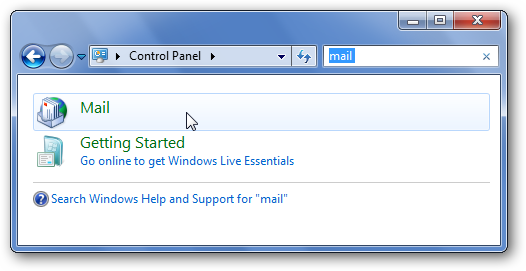
Kliknite na tlačidlo „Zobraziť profily…“.

Teraz vyberte svoj profil Outlooku a kliknite na Odstrániť. Týmto sa nevymažú vaše dátové súbory, ale odstránia sa z Outlooku.
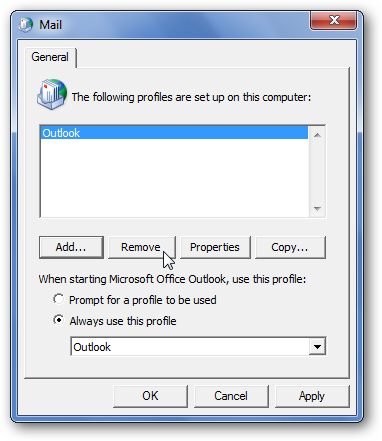
Stlačením Áno potvrďte, že chcete tento profil odstrániť.

Otvorte program Outlook a zobrazí sa výzva na vytvorenie nového profilu. Zadajte názov svojho nového profilu a stlačte tlačidlo Ok.

Teraz zadajte informácie o svojom e-mailovom účte a nastavte Outlook ako obvykle.

Outlook sa pokúsi o automatickú konfiguráciunastavenia vášho účtu. To zvyčajne funguje pre účty s populárnymi e-mailovými systémami, ale ak nenájde vaše informácie, môžete ich zadať manuálne. Keď je všetko hotové, stlačte tlačidlo Dokončiť.

Outlook bude teraz pokračovať a bude sťahovať správyz vášho e-mailového účtu. V našom teste sme použili účet Gmail, ktorý mal stále všetky naše staré správy online. Tieto súbory sú zálohované v našich starých údajových súboroch Outlooku, takže môžeme ušetriť čas a nestiahneme ich. Kliknite na tlačidlo Odoslať / prijať v dolnej časti okna a vyberte možnosť „Zrušiť odoslanie / príjem“.

Obnovte svoje staré údaje z Outlooku
Poďme pridať náš starý súbor Outlooku späť do Outlooku 2007. Ukončite Outlook, vráťte sa späť do ovládacieho panela a vyberte Mail ako vyššie. Tentokrát kliknite na tlačidlo Dátové súbory.

Kliknite na tlačidlo Pridať vľavo hore.

Vyberte „Súbor osobných priečinkov balíka Office Outlook (.pst)“ a kliknite na tlačidlo OK.

Teraz vyberte starý dátový súbor Outlooku. Mala by byť v priečinku, ktorý sa predvolene otvára; ak nie, vyhľadajte záložnú kópiu, ktorú sme predtým uložili, a vyberte ju.

Stlačením tlačidla Ok v ďalšom dialógovom okne prijmete predvolené nastavenia.

Teraz vyberte dátový súbor, ktorý sme práve importovali, a kliknite na „Nastaviť ako predvolené“.

Teraz budú všetky vaše staré správy, schôdzky, kontakty a všetko ostatné priamo v Outlooku pripravené pre vás. Kliknite na tlačidlo Ok a potom otvorte Outlook, aby ste videli zmenu.

Všetky údaje, ktoré boli v programe Outlook 2010, sú terazpripravené na použitie v programe Outlook 2007. Nebudete musieť čakať na opätovné stiahnutie všetkých svojich e-mailov zo servera, pretože všetko je tu stále pripravené na použitie. A keď otvoríte Outlook, neuvidíte žiadne chybové správy.

záver
Migrácia vášho profilu Outlook späť do OutlookuRok 2007 je pomerne jednoduchý a pomocou týchto krokov sa môžete vyhnúť tomu, aby sa vám pri každom otvorení Outlooku zobrazila chybová správa. Vďaka všetkým svojim dátam v takte ste pripravení vrátiť sa do práce, namiesto toho, aby vás program Outlook frustroval. Mnoho z nás používa webmail a uchováva všetky svoje správy v cloude, ale aj pri širokopásmových pripojeniach môže stiahnutie niekoľkých gigabajtov e-mailov trvať dlho.